Quando você vê fotos e vídeos em um iPad, pode ser necessário exibir o conteúdo do iPad em uma TV para melhor visualização. Hoje em dia, o espelhamento de tela se tornou um recurso muito importante em telefones celulares e TVs inteligentes. Com ele, você pode espelhar facilmente a tela do iPad na TV.
Aqui neste post, você pode aprender 3 maneiras diferentes de espelho de tela iPad para TV. Você pode optar por AirPlay iPad para Apple TV, conectar iPad a Samsung/Sony/LG/VIZIO TV com cabos ou usar um aplicativo de terceiros para fazer o espelhamento de tela do iPad para a smart TV.

Como usuário do iOS, se você deseja espelhar a tela de um iPad ou iPhone em uma smart TV, primeiro pensará em AirPlay. Ele carrega o recurso de espelhamento de tela padrão em seus dispositivos Apple, como iPad, iPhone e Mac. Além disso, a maioria das novas smart TVs são compatíveis com AirPlay 2. Portanto, além da Apple TV, você pode usar o AirPlay iPad para Samsung TV, Sony TV, LG TV, Panasonic TV, TCL TV, VIZIO TV, Hisense TV e muito mais. Se você estiver usando uma smart TV compatível com AirPlay, siga o guia a seguir para espelhar a tela do iPad na TV.
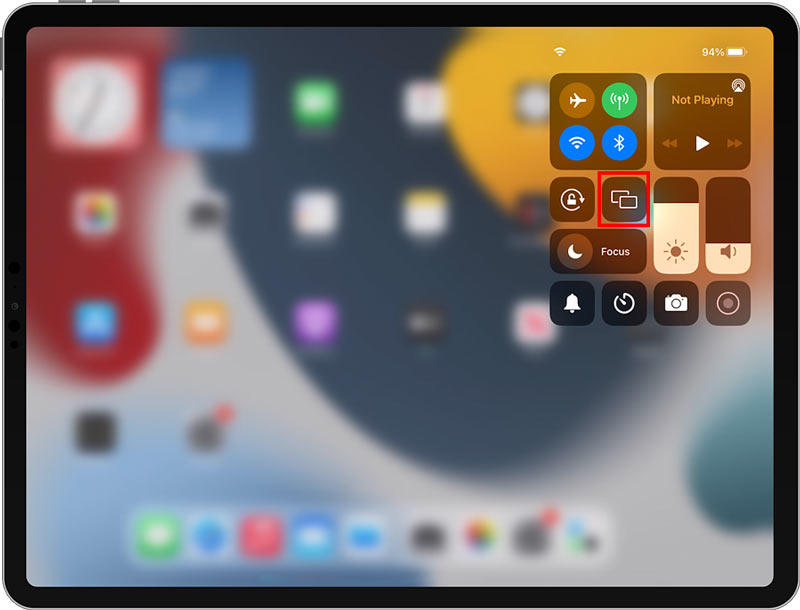


Quando você gosta de espelhar a tela de um iPad na sua TV, também pode optar por conectá-los fisicamente com um adaptador AV digital Lightning e um cabo HDMI. Ao fazer isso, você pode exibir o conteúdo do iPad em sua smart TV com facilidade. Certifique-se de ter um adaptador AV certificado pela Apple.
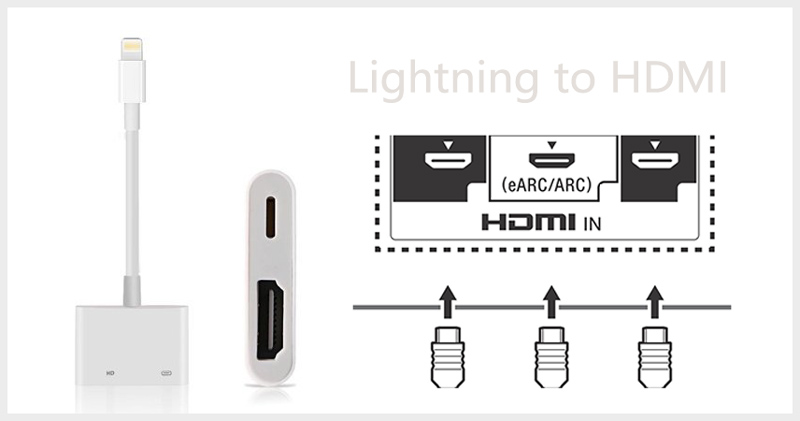
A maioria das novas TVs inteligentes são projetadas com a tecnologia Miracast para exibir a tela de um dispositivo compatível como iPad, iPhone ou dispositivo Android na TV. Além disso, existem muitos aplicativos de terceiros oferecidos no mercado que podem ajudá-lo a espelhar a tela do iPad na TV.
Se você deseja espelhar a tela do seu iPad em uma smart TV Samsung, pode usar o Samsung SmartView aplicativo. Você pode instalá-lo gratuitamente na App Store em seu iPad. Quando você quiser fazer o espelhamento de tela do iPad para a TV, você pode abrir o aplicativo e simplesmente tocar no botão Smart view botão.
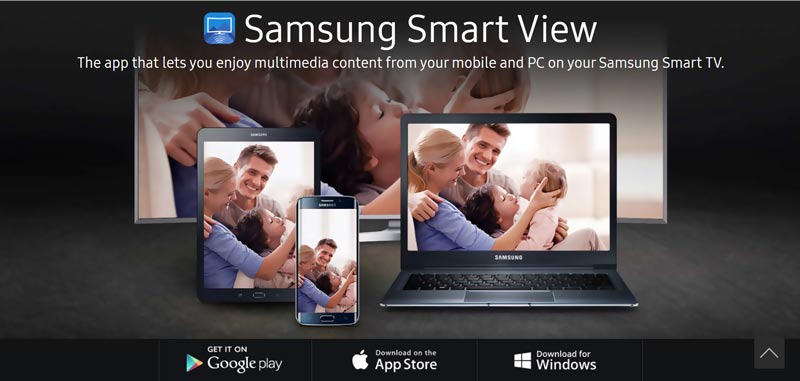
Como usuário de TV Sony, você pode tentar usar o popular AirBeam TV app para transmitir iPad para TV sem fio. Além de espelhar a tela de um iPad ou iPhone para sua TV Sony, ele também oferece uma versão para Mac para você transmitir a tela do seu Mac para uma smart TV Sony. Clique aqui para saber como espelho de tela do iPhone para a TV Sony.
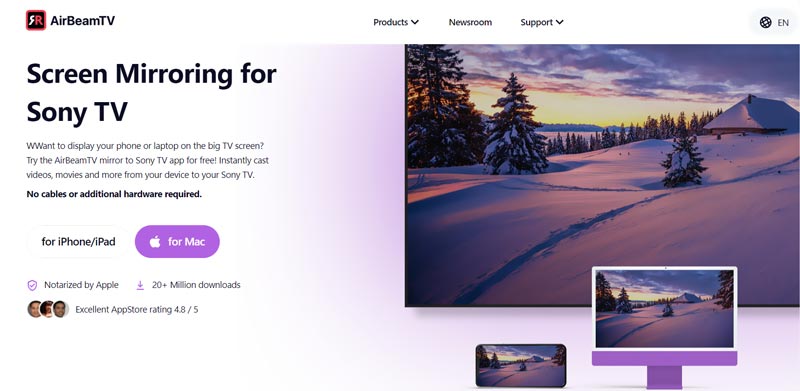
Se você deseja espelhar a tela de um iPad em um computador com Windows, pode fornecer o poderoso Phone Mirror uma tentativa. Ele é especialmente projetado para espelhar a tela de um telefone iPhone, iPad ou Android para o PC.

154,940 Downloads
Phone Mirror - espelhar a tela do iPad no PC
100% seguro. Sem anúncios.
Pergunta 1. Como espelhar a tela do meu iPad Air no meu MacBook?
Para espelhar a tela do seu iPad em um Mac, você pode contar com o recurso de espelhamento de tela do AirPlay. Você pode abrir o Centro de Controle no iPad, tocar no ícone Screen Mirroring para encontrar seu dispositivo Mac e, em seguida, escolher o MacBook para iniciar o espelhamento do iPad para o Mac.
Pergunta 2. Como espelhar a tela do Mac na minha TV Samsung?
Se sua smart TV Samsung for compatível com AirPlay-2, você pode clicar no ícone AirPlay em seu Mac, escolher sua TV Samsung na lista suspensa de dispositivos para iniciar o espelhamento de tela de seu Mac para a TV Samsung. Você também pode espelho de tela do iPhone para a TV Samsung.
Pergunta 3. Existe algum aplicativo de espelhamento de tela para transmitir iPad para LG TV?
Sim, há um grande número de aplicativos de espelhamento de tela que podem ajudá-lo a exibir o conteúdo do iPad em uma smart TV LG, como Chromecast, AirBeamTV, LetsView e muito mais.
Conclusão
Este post conta 3 soluções eficazes para criar o espelhamento de tela do iPad para a TV. Esteja você usando uma TV Sony, Samsung TV ou LG TV, primeiro tente usar o AirPlay para conectar seu dispositivo iOS e a smart TV. Se a sua TV não for compatível com AirPlay 2, você pode optar por espelhar a tela do iPad na TV com cabos ou um aplicativo de terceiros.

O Phone Mirror pode ajudá-lo a transmitir a tela do telefone para o computador para uma melhor visualização. Você também pode gravar a tela do seu iPhone/Android ou tirar fotos como quiser durante o espelhamento.
100% seguro. Sem anúncios.